[Windowsシステム運用]
InfoPath−SQL Server連携で構築するC/Sシステム―― ストアド・プロシージャをInfoPathから実行。IT Proでも自力構築できるC/Sシステム入門 ――第2回 InfoPathのデータ接続を編集する1.InfoPathのデータ接続の編集兵庫県立西宮香風高等学校システム管理課長Microsoft MVP for InfoPath 松本 吉生 2007/02/22 |
|
|
|
本連載では、SQL Serverのストアド・プロシージャをOffice InfoPathから利用する方法について解説する。InfoPathは電子フォーム・ソリューションの開発で利用されるアプリケーションであるが、SQL Serverを呼び出してデータを処理することもできる。Visual BasicやC#などでコードを記述する必要もない。前回は、InfoPathをSQL Serverに接続するための、基本的な操作方法について解説した。SQL Serverに接続するための設定のことを「データ接続」といい、データ接続をInfoPathのフォーム上に配置して、データを入力したり、検索したりする。またドロップダウン・リストボックスの項目もデータベース上に配置することにより、フォームを変更することなく、項目を編集することができる。今回はデータ接続のプロパティを変更して、より高度なSQLのクエリを実行する方法を解説する。 |
|
Index
|
||||||||||
|
InfoPathをSQL Serverに接続するとき、新しいフォームの作成で「データ接続から新規作成」するか、既存のフォームにデータ接続を「セカンダリ・データソース」として追加することにより、データ接続ウィザードに従ってデータ接続を作成することができる。このときデータ接続ウィザードは自動的にSQL文を作成してくれるのだが、これを編集して、より複雑なクエリを作成することもできる。例えばSQL Server上に次のような構造のテーブルがあったとして、これをセカンダリ・データソースとして利用することを考えてみよう。
| 列名 | データ型 |
| 商品コード | varchar(10)、主キー(プライマリー・キー)に設定 |
| 商品名 | varchar(50) |
| 作者 | varchar(50) |
| 発行所 | varchar(50) |
| 分類 | varchar(20) |
| 利用するサンプル・データベース | |
| このようなフィールドを持つデータベース(テーブル名「商品管理」)を用意する。 | |
InfoPathからこのテーブルをセカンダリ・データソースとして利用するためには、まずメイン接続(メイン・データソース)が作成されている必要がある。すでにメイン接続が設定されているフォームを開いて[ツール]メニューの[データ接続]をクリックし、[追加]ボタンをクリックしてデータ接続ウィザードを開始しよう。データ接続のSQLを編集するには、データ接続ウィザードの後半、データソース構造を確認するウィンドウで[SQLの編集]ボタンをクリックする。
あるいは、すでに作成されているデータ接続を編集したいときには、メニュー・バーから[ツール]メニューの[データ接続]をクリックして[データ接続]ウィンドウを開き、編集したいデータソースを選択して[変更]ボタンをクリックする。するとデータ接続ウィザードのデータソース構造を確認する画面になるので[SQLの編集]ボタンをクリックする。
 |
|||||||||
 |
|||||||||
| [データ接続]ウィンドウ | |||||||||
| ウィザードで作成されたデータ接続のSQLを編集することができる。 | |||||||||
|
「商品管理」テーブルに接続したデータソースを見ると、次のようなSQL文を確認できる。
select "商品コード","商品名","作者","発行所","分類" from "dbo"."商品管理" as "商品管理" |
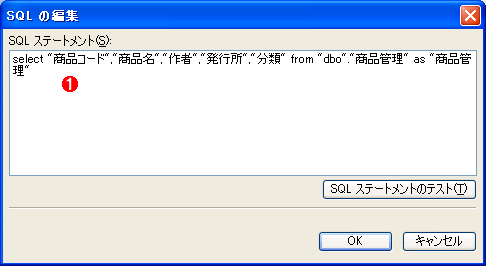 |
|||
| [SQLの編集]ウィンドウ | |||
| データ接続ウィザードで[SQLの編集]ボタンをクリックすると、作成されたSQL文を確認し、編集することができる。 | |||
|
この[SQLの編集]ウィンドウで直接SQL文を編集し、データ接続として利用することができる。つまりSQLの知識があってデータベースのテーブル構造が分かっていれば、ここでSQL文を編集し、必要なデータを適切な形で取得することができるのである。例えば例に挙げたデータ接続で、「分類」によって並べ替えをしてデータを取得したいとしよう。並べ替えてデータを取得するには、「order by」を用いて次のようにする。
select "商品コード","商品名","作者","発行所","分類" from "dbo"."商品管理" as "商品管理" order by "分類" |
 |
||||||
| SQLの編集ウィンドウ | ||||||
| データ接続ウィザードで作成されたSQL文を確認し、編集することができる。ここでは「分類」フィールドで並べ替えるため「order by "分類"」を書き加えた。 | ||||||
|
SQLを編集したとき、そのSQL文で正しいクエリを実行できるかどうかを[SQLステートメントのテスト]ボタンでチェックできる。SQL文が間違いなければ次のようなメッセージが表示される。
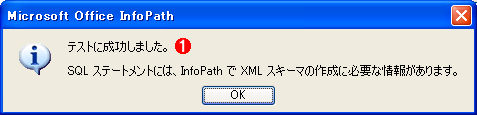 |
|||
| SQLのステートメントのテスト結果 | |||
| 編集したSQL文に誤りがなければ、このメッセージが表示される。 | |||
|
| INDEX | ||
| [Windowsシステム運用]InfoPath−SQL Server連携で構築するC/Sシステム | ||
| 第2回 InfoPathのデータ接続を編集する | ||
| 1.InfoPathのデータ接続の編集 | ||
| 2.データソースのデータの並べ替え順序を変更する | ||
| 3.メイン・データソースのデータをリストボックス項目として利用する | ||
| 4.セカンダリ・データ接続を編集し、distinct句を利用する | ||
| 5.ユーザー名や日付、時刻を取得する | ||
| 6.SQL Serverから取得したデータの利用 | ||
| 運用 |
- Azure Web Appsの中を「コンソール」や「シェル」でのぞいてみる (2017/7/27)
AzureのWeb Appsはどのような仕組みで動いているのか、オンプレミスのWindows OSと何が違うのか、などをちょっと探訪してみよう - Azure Storage ExplorerでStorageを手軽に操作する (2017/7/24)
エクスプローラのような感覚でAzure Storageにアクセスできる無償ツール「Azure Storage Explorer」。いざというときに使えるよう、事前にセットアップしておこう - Win 10でキーボード配列が誤認識された場合の対処 (2017/7/21)
キーボード配列が異なる言語に誤認識された場合の対処方法を紹介。英語キーボードが日本語配列として認識された場合などは、正しいキー配列に設定し直そう - Azure Web AppsでWordPressをインストールしてみる (2017/7/20)
これまでのIaaSに続き、Azureの大きな特徴といえるPaaSサービス、Azure App Serviceを試してみた! まずはWordPressをインストールしてみる
|
|




